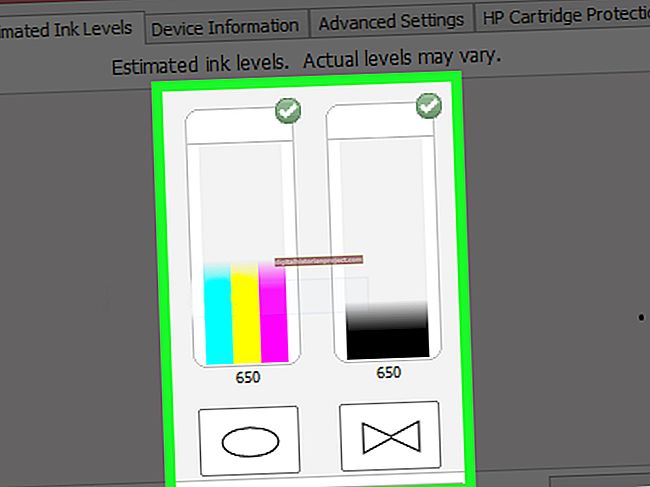Дигитална катастрофа може се догодити у тренутку када се програм који садржи важне информације неочекивано затвори. Мицрософт је дизајнирао Екцел за решавање овог проблема помоћу функције АутоРецовер која омогућава Екцелу да прави снимке ваших радних листова док радите. Ови снимци, који садрже податке и стање радне свеске, омогућавају Екцел-у да поново отвори радну свеску након пада. Функција АутоРецовер неће радити ако није омогућена.
Омогућите аутоматско обнављање
1
Кликните на Екцел-ово дугме „Оффице“, а затим на „Екцел Оптионс“.
2
Кликните на „Сачувај“ да бисте видели прозор програма Екцел Оптионс који вам омогућава подешавање програмских опција.
3
Означите поље за потврду у пољу „Сачувај информације о аутоматском опоравку свако“. Унесите вредност, на пример „10“, у поље за текст Минутес; ова вредност одређује колико често Екцел чува ваше податке.
4
Кликните на „У реду“ да бисте сачували промене.
Обнова документа
1
Покрените Екцел након пада. Програм приказује окно за опоравак документа које садржи до три верзије документа који је Екцел опоравио.
2
Кликните стрелицу „надоле“ поред датотеке коју желите да опоравите да бисте отворили мени који садржи опције.
3
Кликните "Отвори" да бисте погледали документ. Ако бисте га радије сачували, кликните на „Сачувај као“, унесите име датотеке у оквир за текст „Сачувај као“ и кликните на „Сачувај“. Избришите датотеку која вам није потребна кликом на „Избриши“.